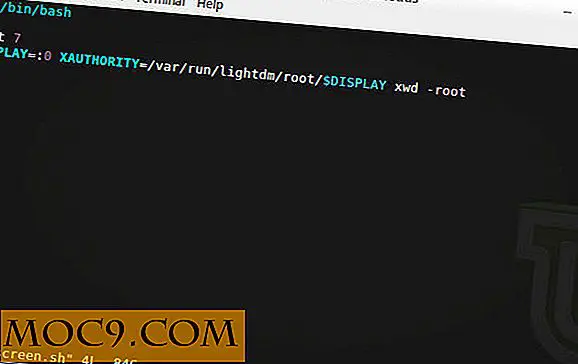Wil je een mooie OS? Probeer Elive
Wat krijg je als je een stabiel besturingssysteem, een innovatieve desktopmanager en veel oog-snoepjes bij elkaar zet? Je krijgt niets minder dan een mooi en functioneel besturingssysteem.
Elive is een op Debian gebaseerde Linux-distro, aangepast met de e17-desktopmanager van Enlightenment. Het is ontworpen met het doel een stabiel, volledig functioneel en mooi besturingssysteem te bieden dat met minimale hardware-eisen kan worden uitgevoerd.
De huidige stabiele versie is gebaseerd op Debian-ets terwijl de versie die nog in ontwikkeling is, gebaseerd is op de recent uitgebrachte Lenny. Wetende de stabiliteit en veelzijdigheid van Debian en de elegantie en eenvoud van Verlichting, zijn er kleine dingen die Elive mis kan gaan.
Het uittesten
Net als alle andere distro's, wordt Elive geleverd met een live-CD die je kunt gebruiken om op je computer op te starten (en te testen). Wanneer u de Live CD voor het eerst opstart, detecteert deze automatisch uw hardware en configureert deze automatisch voor een optimale instelling.
Als u hardware gebruikt die het beperkte stuurprogramma vereist, zoals een draadloze broadcom-kaart en een grafische kaart van nVidia, vraagt Elive u ook om de benodigde stuurprogramma's te installeren, zodat u uw hardware meteen kunt gebruiken. Ik was blij dat het mijn Broadcom-draadloze kaart correct kon configureren tijdens het opstarten. Dit is een van de weinige distributies waarmee ik het kan opstarten en meteen met het internet kan verbinden, zonder configuratie of installatie van stuurprogramma's.
Als u bovendien dualboot gebruikt met een Windows-partitie of Elive uitprobeert op uw Windows-computer, zal Elive u vragen of u de NTFS-partitie wilt opstarten tijdens het opstarten.

De frontend
Zodra je de desktop hebt bereikt, zul je worden begroet met de vertrouwde desktop-omgeving van Verlichten (of onbekend als je Gnome of KDE gewend bent). Het eerste dat u zult missen, is het paneel (ook bekend als menu of toepassingsbalk). In het geval dat je het niet weet, is er geen applicatiebalk in Verlichting. U klikt eenvoudig met uw muis op het bureaublad om toegang te krijgen tot het menu en de applicaties. Naar mijn mening is dit een veel schonere en snellere manier om uw applicaties te beheren.

De lay-out van de desktop is goed ontworpen, met slim gebruik van de verschillende hoeken.
Onder aan het scherm bevindt zich de e17-pictogrambalk (ook bekend als IBar) die dient als een dok voor uw veelgebruikte toepassingen.
De linker benedenhoek is de Xpad, waar je snel kunt opstarten om een korte notitie in te voeren of om toegang te krijgen tot je takenlijst.
De juiste onderkant is waar alle gadgets zich bevinden. U bent vrij om alle gadgets van het schap toe te voegen / te verwijderen. Ik ben vooral dol op de Internet Configurator die mijn draadloze netwerk slim detecteert zonder veel configuratie.
In de rechterbovenhoek kunt u toegang krijgen tot een van de 12 virtuele desktops in Elive. Merk op dat u een actief venster eenvoudig naar een van de virtuele desktops kunt verplaatsen door het naar de randen te slepen, inclusief de hoek. De overgang van een desktop naar een andere is naadloos. Je merkt de verschillen niet eens. Een van de beste dingen die ik moeilijk vind om te implementeren in Gnome, is dat je voor elke virtuele desktop een andere achtergrond kunt instellen.
Toegang tot geminimaliseerde vensters
Zoals hierboven vermeld, is er in Enlightenment geen menubalk. Wanneer u een venster minimaliseert, wordt het in plaats daarvan een pictogram op het bureaublad. Om het venster op te halen, klikt u eenvoudigweg op het pictogram om terug te keren naar de oorspronkelijke grootte.
De volgende schermafbeelding toont de iconify-vensters, de Xpad-lijst, actieve vensters op verschillende virtuele desktops en toegang tot het menu door met de muis op het bureaublad te klikken.

Aan de toepassingskant kunnen sommigen van u (vooral ik) teleurgesteld zijn door de uitsluiting van OpenOffice. Abiword wordt gebruikt als de standaard kantoorsuite. Gelukkig is deze distro gebaseerd op Debian, dus het installeren van OpenOffice is gewoon een koud kunstje. De gebruikte bestandsbeheerder is Thundar, wat een geweldige vervanging is voor de veelgebruikte Nautilus. Andere toepassingen zijn:
- XMMS
- mplayer
- Iceweasal (een nieuwe rebrand van Firefox)
- GIMP
- aMSN
- Skype
- Transmissie torrent-client
- Avidemux
- Acidrip
- xine
- poEdit
- scite-teksteditor
- en nog veel meer
Aan de spelkant ben ik verrast om een verzameling van verschillende goede en interessante spellen te vinden. De Torus Trooper en Tuxpack zijn twee geweldige spellen die ik talloze uren heb verspeeld met spelen. Ja, als je je oude consolegames mist, zijn de emulator ZSNES Nintendo Emulator, ScummVm en Dosbox ook inbegrepen.


De backend
Aan de kant van de configuratie heeft Elive een mooie en gebruiksvriendelijke GUI gemaakt voor de gebruiker om elke systeeminstelling te configureren en te wijzigen. Het kan wat onderzoek vergen om uit te vinden waar alle configuratie-opties zijn, maar zodra je dat hebt opgelost, is alles gewoon een simpele klik en selecteer.
Op de IBar is er het Elive Panel waar u de meeste systeemstuffs kunt openen en configureren. De configuratie-opties zijn onderverdeeld in drie hoofdgebieden:
- Look & feel-instelling - de plaats waar u het bureaubladthema en de algehele look & feel aanpast.
- Persoonlijke instellingen - de plaats om uw instellingen aan te passen, zoals welke toepassingen bij het opstarten moeten worden geladen.
- Systeeminstellingen - Hier configureert u de systeeminstelling.
Alle configuratie-opties zijn mooi ingedeeld en er is weinig kans dat je de terminal moet raken om dingen op te lossen.


Installatie
Er zijn drie installatiemodi waaruit u kunt kiezen: Novice, Normaal en Geavanceerd. Ik moet toegeven dat zelfs de beginner-modus niet zo eenvoudig is als Ubuntu. Er zijn verschillende dingen die Elive voor de installatie doet: partitioneer uw harde schijf, download het installatiebestand, verifieer het systeem en verifieer de bron van het installatieprogramma. Soms zal het u vragen om informatie in te voeren, zoals de beveiligingscode, uw gebruikersnaam, wachtwoord, enz., Wat nogal een gedoe kan zijn.
Verschillende versie van Elive
Er zijn momenteel twee versies van Elive die nog in ontwikkeling zijn: standaard Elive en Elive Ecomorph.
De Ecomorph-versie is een speciale versie die is gekoppeld aan Compiz. Als je denkt dat Debian + e17 geweldig is, dan is Debian + e17 + Compiz nog beter.
Hier is een video over Ecomorph:

Beide ontwikkelingsversies zijn gratis te downloaden, maar zijn niet stabiel genoeg voor dagelijks gebruik.
Voor de bestaande stabiele versie van Elive is het eerder een donatieproduct dan een freeware. Je moet (elk bedrag) doneren voordat je de LiveCD kunt downloaden.
Nodig uit
Je kunt ook uitnodigingscodes ontvangen van je vrienden die Elive hebben gebruikt. Voor MakeTechEasier-lezers, met dank aan EliveTeam, hebben we 5 uitnodigingen klaar om te worden weggegeven. Als je geïnteresseerd bent om Elive (stable) uit te proberen en te installeren, zorg dan dat je als eerste je reactie achterlaat. Vergeet niet om uw naam en e-mailadres op te geven.
Conclusie
Elive is een geweldige distro die je functionaliteit, stabiliteit en schoonheid geeft. Hoewel er een paar andere distro's zijn die zijn gebaseerd op de Desktop Manager van Enlightenement, is dit tot nu toe de meest elegante distro die ik ooit ben tegengekomen. Ik ben er behoorlijk van onder de indruk en ik vermoed dat het nog veel langer op mijn computer zal zitten dan welk ander besturingssysteem dan ook.
Voor degenen die Elive willen uitproberen, zijn hier de links:
Elive (stabiel)
standaard Elive (ontwikkeling)
Elive Ecomorph (Compiz)